
모두들 반갑다! 오늘도 힘찬 하루들 보내고 있을 것이다. 필자는 어제 잠을 잘 못 자서 조금 피곤하고 몽롱한 기색이 있다. 모두들 숙면이 매우 중요하니 밤에 휴대폰 만지지 말고 칼 취침하길 바란다. 오늘은 직장인들이라면, 혹은 학생들이라면 항상 옆이 끼고 살아야 할 '마이크로소프트 오피스'를 무료로 사용할 수 있는 꿀팁에 대해 포스팅해보고자 한다.
필자의 경우 조금 귀찮아서 한 달에 8,900원을 내면서 정품을 이용하고 있다. 사실 필자처럼 하는 것이 가장 참된(?) 이용자라고 할 수 있지만, 다른 시선으로 보면 달마다 일정 금액이 빠져나가는 게 달가운 건 아니다. 게다가 프로그램 하나 이용하는데 돈을 들이는 것도 조금 그렇고... 그래서 무료로 이용할 수 있는 방법 2가지를 준비해보았으니 지금부터 알아보자!
#1 마이크로소프트 오피스 무료로 사용하는 방법 1 :: 무료 체험판 이용

자! 마이크로소프트를 무료로 이용할 수 있는 2가지 방법 중 첫 번째 방법은 바로 '무료 체험판'을 이용하는 것이다. 무료 체험이라고 하면 아마 눈치가 빠른 분이라면 이미 어떤 식으로 할지 눈치를 챘을 것이다. 무료 체험의 경우 1개월인데, 무료 체험을 구독하고, 바로 해지하고 기간 만료 후에 다시 신청하여 사용하는 사이클이다.
사실 좀 매우 정말 진짜 귀찮을 수 있으며, 혹은 양심의 가책을 느끼는 분들이 있을터. 하지만 이보다 좋은 가성비는 없으니 지금부터 이 방법에 대해 살펴보자. 먼저 마이크로소프트 오피스 홈페이지에 접속, 로그인까지 마무리해준다.
마이크로소프트 오피스 URL :: https://products.office.com/ko-kr/home
Microsoft Office | 가정 및 사무실을 위한 생산성 도구
Office에서 제공하는 도구를 사용하여 Mac과 PC의 데스크톱이나 웹에서 작업할 수 있습니다. 제품 정보를 확인하거나 Office 365에 로그인하세요.
products.office.com

로그인 후 홈페이지 메인화면 우측 상단에 보면 위와 같은 사람 모양 아이콘이 있을 것이다. 눌러준 후에 '내 Microsoft 계정'을 눌러주도록 한다.

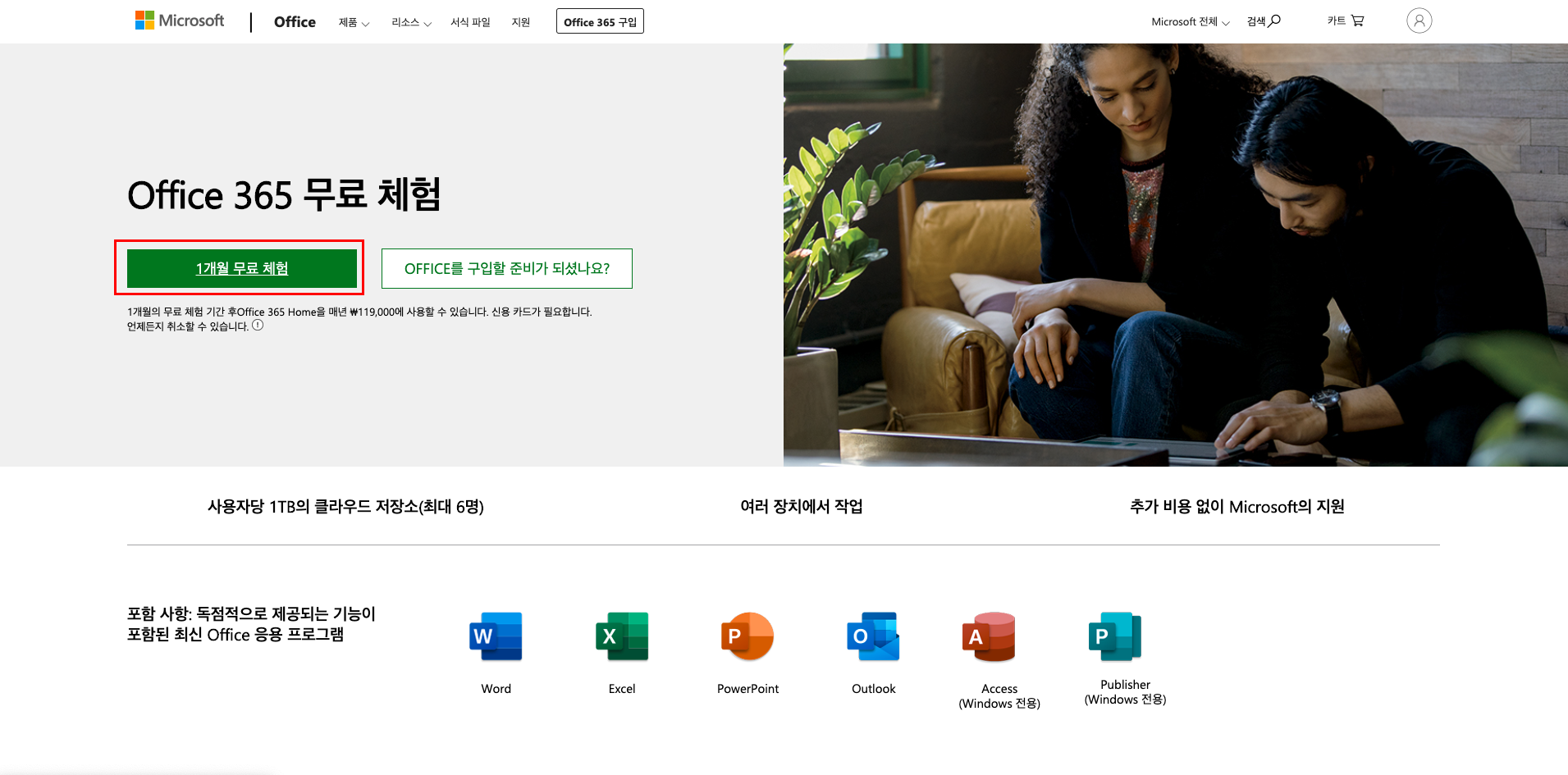
그럼 내 계정 대시보드로 넘어가게 된다. 그중 '구독' 탭을 보면 파란색 글씨의 '무료 평가판 시작'이라는 탭이 있을 것이다. 그것을 눌러주자. 그럼 Office 무료 체험이라고 대문짝만 하게 보이는데, 그 밑에 '1개월 무료 체험'을 눌러주면 된다. 매우 간편하지 않은가?

그럼 위와 같은 결제창이 나온다. 1개월 무료 평가판임을 다시 한번 확인해주고 '다음'을 눌러주도록 하자.


그럼 카드 정보를 입력하라는 란이 나온다. 카드 정보의 경우 그냥 무료 체험판을 다운로드하기 위한 필수 과정 중 하나기 때문에 정보를 빠짐없이 기입하도록 하자. 그리고 무료 체험이기 때문에 바로 결제되지 않으며, 1개월 무료체험이 끝난 시점부터 결제가 되니 안심해라.
정보를 다 입력하고 '저장'을 누르고, 그다음 화면이 나오면 '구독'을 눌러주면 드디어 1개월간 무료로 사용할 수 있는 무료체험판 다운로드가 진행된다. 다운로드 후에는 1개월 간 걱정 없이 사용하면 된다. 다만! 만료 시점에는 구독 해지를 해야 정기 금액 결제가 되지 않는데, 해지하는 방법은 다음과 같다.

마이크로소프트 오피스에 로그인한 후 상단에 '서비스 및 구독' 탭을 눌러주자. 못 찾겠다, 어디에 있는지 모르겠다고 하면 메인 화면에 제일 우측에 보이는 '결제 및 청구'에 '주문 기록' 버튼을 눌러주고 구독 해지를 할 수 있으니 참고하기 바란다.


자! 필자의 경우 '서비스 및 구독' 탭을 눌러주었다. 그럼 위와 같은 화면이 나온다. 필자가 구독한 정보들이 나오는데, 중간에 보면 '관리'라는 파란색 글씨가 보인다. 뭔가 해지가 가능할 거 같은 느낌의 버튼이니 서둘러 눌러보자. 누르면 2가지 옵션이 나오는데, 거기서 '취소'를 누르면 구독이 해지된다. 해지한 후 다시 무료 체험판을 신청하여 사용하면 깔끔하다.
#2 마이크로소프트 오피스 무료로 사용하는 방법 2 :: 학생 무료 이용
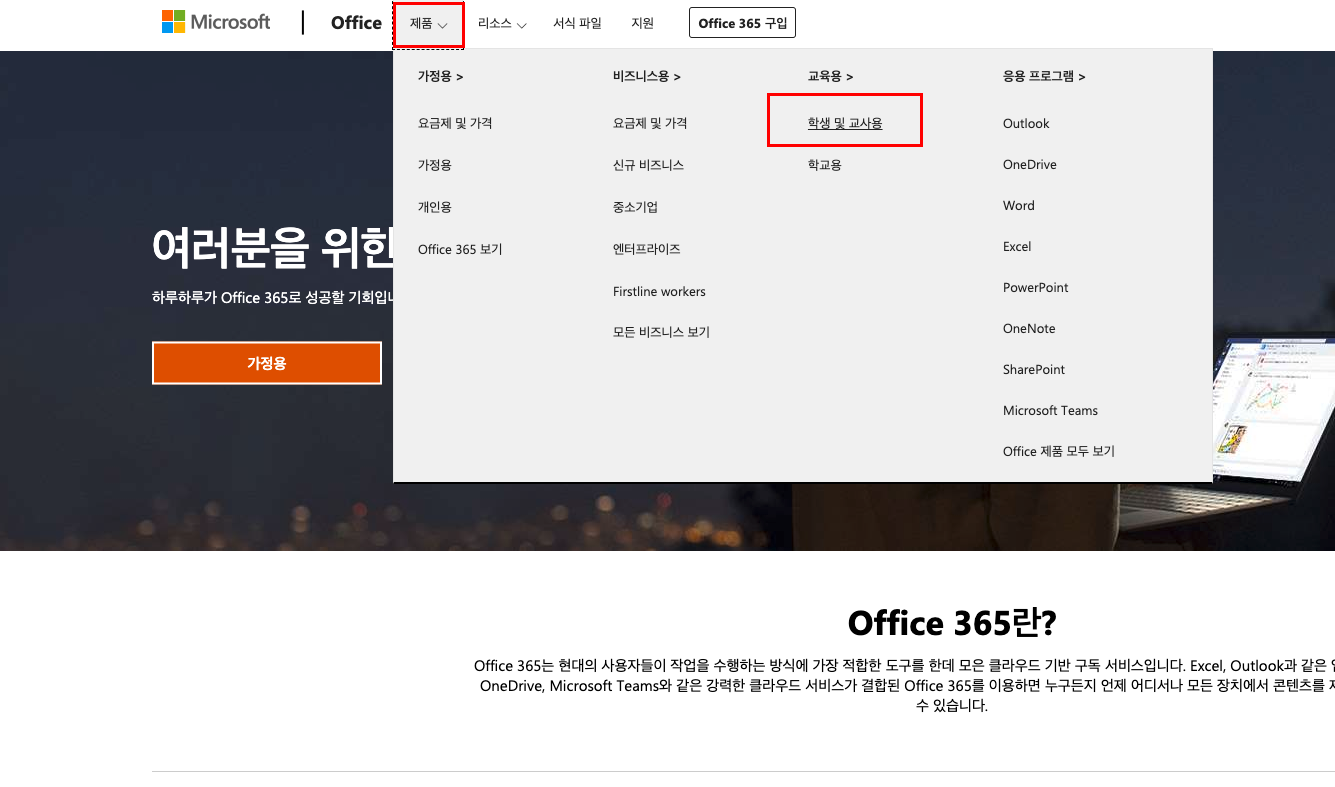
마이크로소프트 오피스를 무료로 사용하는 2번째 방법은 바로 '학생 무료 이용'이다. 이전에 애플 할인과 관련한 포스팅에서 'AOC'를 언급했었는데 그것과 비슷하다고 생각하면 된다. 마이크로소프트에서 학생이나 교사, 혹은 학교 등 교육과 관련된 곳이나 직업에서 무료로 사용할 수 있는 혜택이 있다. 만약 본인이 대학생이다라고 하면 무료로 사용할 수 있으니 깔끔하게 무료로 사용해보도록 하자.
학생 무료 이용을 신청하는 방법은 먼저 마이크로소프트 오피스 홈페이지 로그인 후, 상단 탭 중 '제품'탭을 눌로 '교육용'탭의 '학생 및 교사용'탭 순서로 눌러주도록 하자. (제품 → 교육용 → 학생 및 교사용 순서)

'무료로 Office 365 시작하기' 제목과 함께 관련한 내용이 나와있다. 그리고 아래에 학교 이메일 주소를 넣으면 된다. 예를 들어 필자의 경우 경희대를 졸업했으니 '아이디@khu.ac.kr'로 된 웹메일이 있다. 잘 모르겠다면 자신의 학교 홈페이지에 웹메일에 관한 내용을 찾으면 볼 수 있다. 그럼 저기에다 자신의 학교 이메일을 기입하도록 하자.

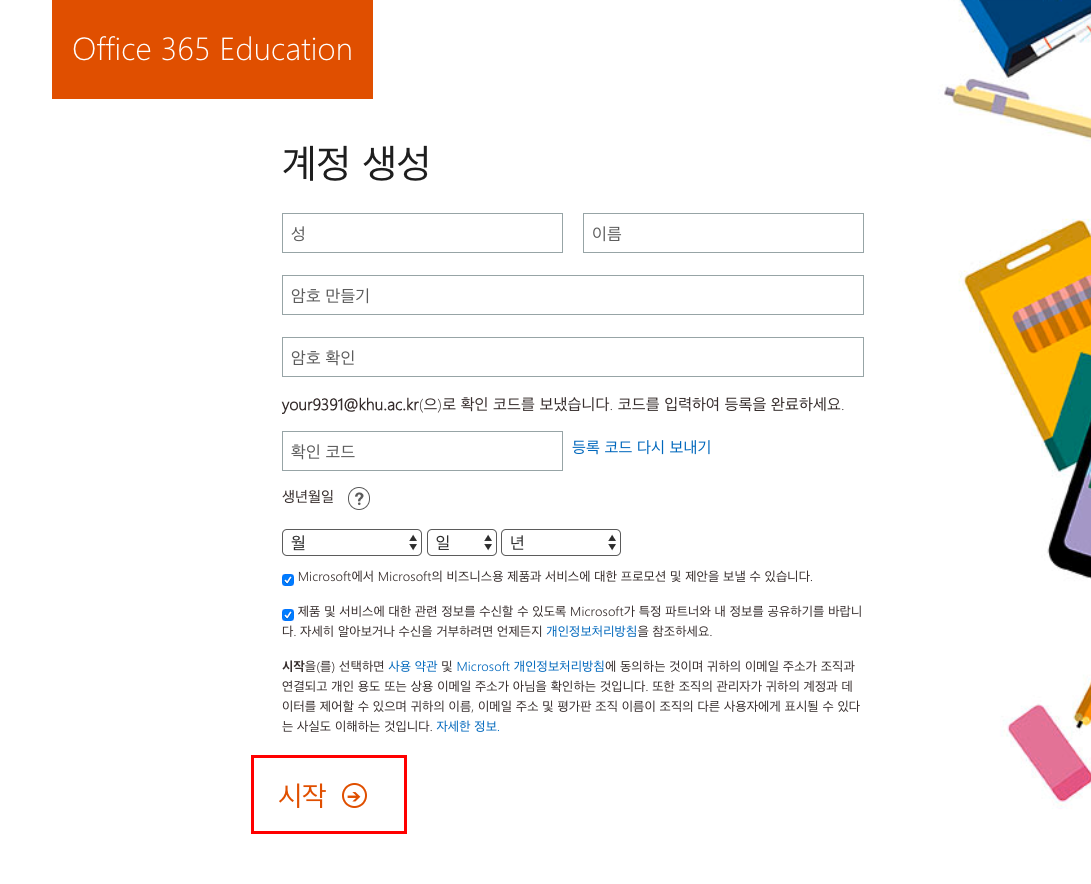
그러면 다음과 같은 화면으로 넘어가는데 '학생입니다'를 눌러주도록 하자. (교사의 경우 필자가 해본 적이 없지만, 아무래도 교사임을 증명하는 서류를 첨부하거나, 혹은 학교 이메일과 같은 수단으로 확인하지 않을까 싶다.)
다음 화면에서는 자신의 정보를 기입하고, 학교 이메일로 발송된 코드를 입력하고 '시작'을 눌러주면 학생 무료 이용을 구독하여 다운로드할 수 있다. 사실 필자의 경우 졸업해서 학교 이메일이 없어진 듯하여 학생 무료 이용으로 사용할 수 없다는 게 너무 안타깝다.
오늘은 마이크로소프트 오피스를 무료로 이용할 수 있는 방법 2가지에 대해 알아보았다. 사실 어떻게 보면 2가지 방법 모두 약간의 소소한 시간을 들여서 해야 하는 귀찮음이 있다. 요즘은 편리함을 돈으로 주고 사는 시대로서, 필자는 과감하게 한 달 8,900원을 납부하는 게 더 편하고 안심이 된다. 개인이 원하는 방식으로 스근하게 이용해보도록 하자. 그럼 이만!
'#INFO' 카테고리의 다른 글
| 페이스북 facebook 탈퇴 방법 및 비활성화 하는법 (2) | 2019.09.24 |
|---|---|
| 내 페이스북 방문자 친구 확인 재미로 알아볼까? (0) | 2019.09.20 |
| 인스타그램 PC버전에서 사진올리기 어떻게? (8) | 2019.09.18 |
| 크롬 마우스 우클릭 해제 스근하게 하는 방법 (2) | 2019.09.05 |
| KakaoTalk 카카오톡 생일 공개 & 비공개 설정하는 방법? (2) | 2019.09.02 |





댓글